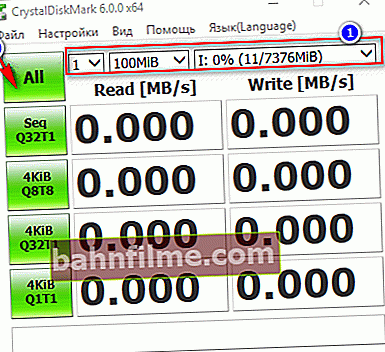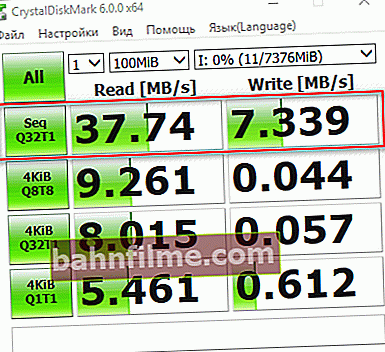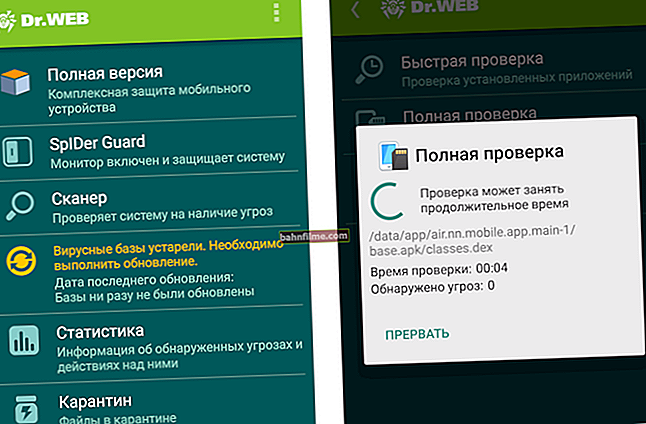Câu hỏi của người dùng
Xin chào.
Cách đây không lâu trên AliExpress, tôi đã đặt mua một ổ đĩa flash 32 GB. Nó có vẻ hoạt động, nhưng thông tin trên đó được sao chép trong một thời gian rất dài (mặc dù nó hỗ trợ USB 3.0 và tôi kết nối nó với cùng một cổng).
Hãy cho tôi biết cách kiểm tra ổ đĩa flash USB, mọi thứ có ổn không, tốc độ làm việc thực sự của nó là bao nhiêu?
Tái bút Tôi dường như đã bắt đầu hiểu tại sao nhiều sản phẩm trên AliExpress lại rẻ đến vậy ...
Xin chào.
Thật không may, bản thân cửa hàng không liên quan gì - bạn có thể mua một ổ USB flash có chất lượng không tương xứng ở bất kỳ nơi nào khác (ở đây bạn thật may mắn). Mặc dù tất nhiên, việc mua ổ đĩa flash của các thương hiệu nổi tiếng (Adata, Kingston, Sandisk, v.v.) khó có thể gặp phải nhiều mánh khóe bẩn thỉu ...
Và vì vậy, dưới đây trong bài viết, tôi sẽ xem xét quá trình kiểm tra trong một số tiện ích sẽ giúp bạn kiểm tra hoạt động của ổ đĩa flash của bạn. Bắt đầu thôi ... 👌
*
Cách xác định tốc độ thực của ổ đĩa flash
Phương pháp 1: Sử dụng kiểm tra nhanh trong CrystalDiskMark
Trang web chính thức: //crystalmark.info/download/index-e.html
DiskMark là một tiện ích nhỏ gọn nhưng rất hiệu quả trong việc kiểm tra nhiều loại ổ đĩa khác nhau: ổ cứng (HDD), ổ SSD, ổ flash, thẻ nhớ, v.v.
Cho phép bạn nhanh chóng lấy dữ liệu thực về tốc độ đọc / ghi từ đĩa. Nó không cần cài đặt, chỉ cần giải nén kho lưu trữ và chạy tệp thực thi là đủ. Dưới đây là một hướng dẫn nhỏ về cách kiểm tra ổ đĩa flash USB trong đó.
- đầu tiên kết nối ổ đĩa flash USB với cổng USB và chạy tiện ích;
- sau đó thiết lập các thông số: chọn số lần vượt qua (tôi chọn 1, để khách quan, đặt thêm), kích thước tệp (đối với ổ đĩa flash, tôi khuyên bạn nên đặt 100-200MiB), và chỉ định ký tự ổ đĩa;
- bắt đầu kiểm tra bắt đầu - nút TẤT CẢ;
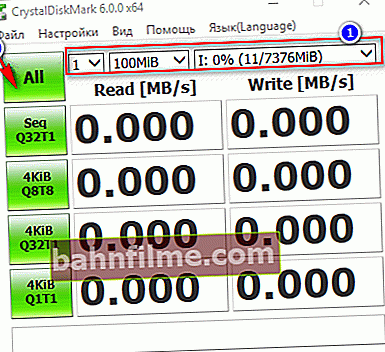
DiskMark - bắt đầu
- sau một thời gian, bạn sẽ thấy các số trong hai cột Đọc và Viết (đọc và viết, tương ứng). Bạn cần điều hướng theo dòng đầu tiên Seq Là tốc độ ghi, đọc tuần tự.
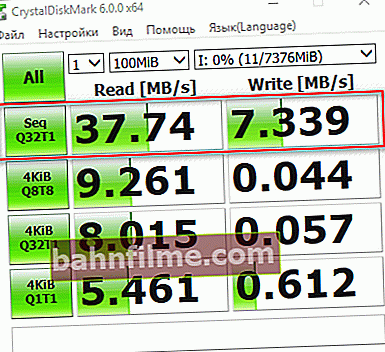
Tốc độ đọc - 37MB / s, ghi - 7MB / s (ảnh chụp màn hình cửa sổ DiskMark)
*
Phương pháp 2: Sử dụng USB-Flash-Benchmark
Trang điện tử chính thức: //usbflashspeed.com/
Softpedia (liên kết tải xuống): //www.softpedia.com/
Một tiện ích tuyệt vời để kiểm tra ổ đĩa flash của các nhà sản xuất và sửa đổi khác nhau. Trên trang web chính thức của chương trình tiện ích, bạn có thể tự làm quen với kết quả kiểm tra của các ổ đĩa flash khác, tìm ổ đĩa nhanh nhất (nhân tiện, rất tiện lợi!).
USB-Flash-Benchmark không hỗ trợ tiếng Nga, nhưng nó khá đơn giản để sử dụng. Tôi sẽ xem xét các bước.
1) Cắm ổ đĩa flash USB vào cổng USB của máy tính / máy tính xách tay của bạn. Xin lưu ý rằng nếu ổ đĩa flash của bạn hỗ trợ USB 3.0, hãy kết nối nó với cổng USB 3.0 (thông thường, các cổng như vậy được đánh dấu màu xanh lam).

Một trường hợp khác trong điểm: USB 2.0 và USB3.0
2) Tải xuống và chạy tiện ích USB-Flash-Benchmark (bạn không cần cài đặt mà chỉ cần giải nén kho lưu trữ).
3) Tiếp theo, trong tiện ích, chọn ký tự ổ đĩa (ổ USB của chúng tôi) và nhấn nút "Điểm chuẩn" (xem ảnh chụp màn hình của cửa sổ bên dưới).
Nhân tiện, xin lưu ý rằng bằng cách chọn ổ đĩa cần thiết, bạn sẽ thấy tất cả thông tin trên đó: số sê-ri, nhà sản xuất, phạm vi mô hình, VID, PID, kích thước thực. Nhân tiện, thông tin rất hữu ích.
Trong quá trình thử nghiệm, không làm việc với ổ đĩa flash USB và không làm gián đoạn chương trình.

USB-Flash-Benchmark - bắt đầu thử nghiệm
4) Mất khoảng 5-7 phút để kiểm tra ổ đĩa flash của tôi. thời gian (thời gian phụ thuộc vào kích thước của ổ đĩa flash và tốc độ của cổng). Trong kết quả, bạn sẽ thấy một biểu đồ với giá trị trung bình cho mỗi kích thước tệp (16, 8, 4 MB).
Nhân tiện, hãy chú ý đến liên kết "Liên kết Báo cáo" ... Tôi thực sự khuyên bạn nên mở nó, trang web sẽ trình bày thông tin trung bình của bạn trong bài kiểm tra.

Kết quả kiểm tra // chú ý đến "Liên kết Báo cáo"
5) Trên thực tế, đây chính là những con số: 32,1 MB / s - tốc độ đọc, và 12,03 MB / s - tốc độ ghi.
Thành thật mà nói, con số này là nhỏ, nhưng ổ đĩa flash thuộc về các tùy chọn ngân sách, và hiếm khi được sử dụng.

Kết quả kiểm tra ổ flash Toshiba của tôi trên trang web tiện ích (dữ liệu được tính trung bình)
*
Phương pháp 3: Kiểm tra Flash Kiểm tra tốc độ và lỗi
Trang web của nhà phát triển: //www.mikelab.kiev.ua/index.php?page=PROGRAMS/chkflsh

Kiểm tra Flash - ổ đĩa đang được kiểm tra
Đây là một tiện ích miễn phí không chỉ kiểm tra tốc độ của ổ đĩa flash mà còn đánh giá hiệu suất của nó và kiểm tra lỗi. Tiện ích này hỗ trợ hầu hết các loại ổ đĩa flash USB. Nó không cần cài đặt, nó hỗ trợ ngôn ngữ tiếng Nga đầy đủ.
Ngoài việc kiểm tra trực tiếp lỗi và tốc độ, Check Flash có thể chỉnh sửa thông tin về phân vùng, lưu và khôi phục hình ảnh của một phân vùng (hoặc toàn bộ ổ đĩa), xóa hoàn toàn nội dung của ổ đĩa (để không ai có thể khôi phục bất kỳ thứ gì từ nó).
Để bắt đầu: chỉ cần lắp ổ flash vào cổng USB, chạy tiện ích và chỉ định ký tự ổ đĩa cho nó, nhấn nút "KHỞI ĐẦU" .
Tiếp theo, bài kiểm tra sẽ bắt đầu, bạn chỉ cần chờ đợi. Nhân tiện, tiện ích hoạt động trong một thời gian dài. Nếu tự mình kiểm tra thì thường không đợi kết thúc (10-15 phút) - lấy kết quả khách quan (nếu không có sai sót, rất có thể mọi thứ đều theo thứ tự với ổ).
👉 Lưu ý: tốc độ xác minh và hoạt động của tiện ích (theo đảm bảo của nhà phát triển) bằng tốc độ tối đa của ổ đĩa của bạn.
*
PS
Không có gì lạ khi tìm thấy ổ đĩa flash được bán với kích thước 300-500 và thậm chí 1000 GB (tất cả phụ thuộc vào trí tưởng tượng của người bán và độ tin cậy của người mua)!
Hơn nữa, không ai bận tâm rằng giá thành của chúng rất thấp (nhân tiện, điều này thường thấy ở các cửa hàng Trung Quốc khác nhau). Tôi muốn cảnh báo bạn: trong nhiều trường hợp, dung lượng thực của ổ flash sẽ ít hơn nhiều! Bạn có thể tìm hiểu cách kiểm tra dung lượng thực của ổ đĩa flash từ bài viết dưới đây.
👉 Giúp đỡ!

Cách tìm dung lượng thực của ổ đĩa flash và khôi phục hiệu suất của nó (hàng giả của Trung Quốc cho 120, 240, 500-1000 GB).
*
Đó là tất cả cho bây giờ ...
Chúc may mắn!
👣
Lần xuất bản đầu tiên: 02.12.2017
Sửa: 02/10/2020